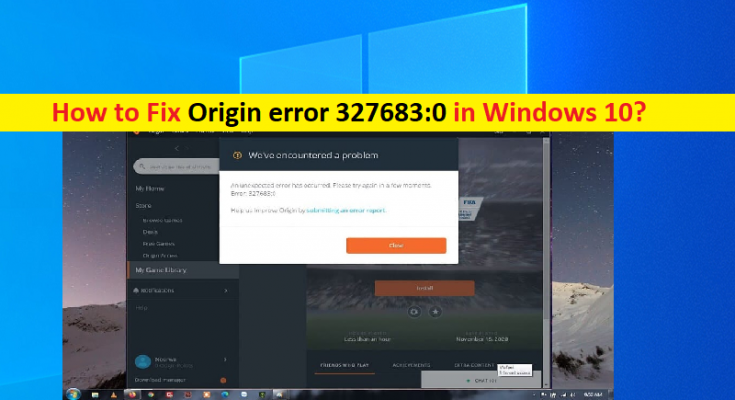Windows 10の「Originエラー327683:0」とは何ですか?
この投稿では、Windows 10でOriginエラー327683:0を修正する方法について説明します。問題を解決するための簡単な手順/方法について説明します。議論を始めましょう。
「Origin」:Originはゲーム配信アプリケーション/サービスであり、Epic Games Launcher、Uplay、GOG.comなどのあまり目立たないプラットフォームと競合します。 Originは、EA(Electronic Arts)によって設計および開発されています。 Origin Clientは、ゲームの購入、ダウンロード、インストール、更新を提供します。このアプリには、チャットや音声通信、コミュニティ統合などを使用できるソーシャル機能もたくさんあります。
ただし、何人かのユーザーは、Originクライアントを介して最新のゲームアップデートまたはゲーム自体をダウンロードしてインストールしようとしたときに、Windows 10コンピューターでOriginエラー327683:0に直面したと報告しました。この問題は、Windows10コンピューターのOriginクライアントから最新のゲームアップデートまたはゲーム自体をダウンロードしてインストールできないことを示しています。エラーメッセージを見てみましょう。
「予期しないエラーが発生しました。しばらくしてからもう一度お試しください。エラー:327683:0”
この問題の背後には、サードパーティのウイルス対策/ファイアウォールまたはWindows組み込みのWindowsファイアウォールの干渉、Originクライアントアカウントの問題、Originクライアントの破損/古いキャッシュ、破損したOriginクライアント、その他のWindowsの問題などのいくつかの理由が考えられます。私たちの指示で問題を修正することが可能です。解決策を探しましょう。
Windows 10でOriginエラー327683:0を修正するにはどうすればよいですか?
方法1:「PC修復ツール」で「Originエラー327683:0」を修正する
「PC修復ツール」は、BSODエラー、DLLエラー、EXEエラー、プログラム/アプリケーションの問題、マルウェアやウイルスの問題、システムファイルやレジストリの問題、その他のシステムの問題を数回クリックするだけで簡単かつ迅速に見つけて修正する方法です。このツールは、下のボタン/リンクから入手できます。
方法2:Originクライアントアカウントからログアウトしてから、再度ログインします
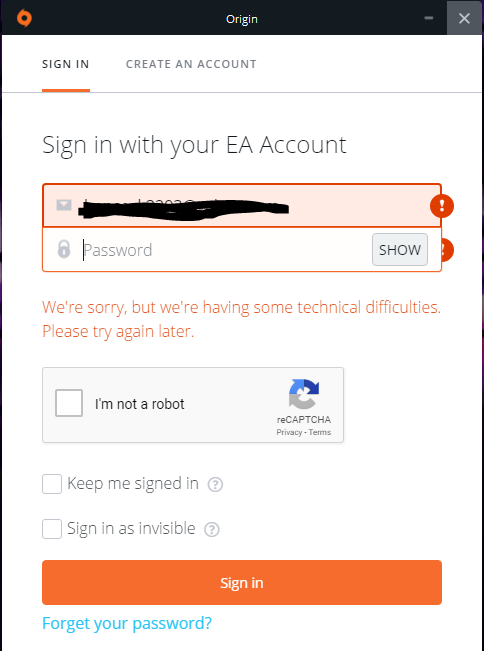
この問題は、Originクライアントアカウントの一時的な問題が原因で発生する可能性があります。修正するために、Originからログアウトして再度ログインできます。
ステップ1:Windows PCで「OriginClient」アプリを開き、左上隅にある「Origin」をクリックして、「SignOut」を選択します
ステップ2:ここで、ログインクレデンシャルを使用して再度サインインします。完了したら、ゲームのダウンロード/インストールを再試行し、問題が解決したかどうかを確認します。
方法3:サードパーティのウイルス対策/ファイアウォールまたはWindows組み込みのWindowsファイアウォールを無効にする
この問題は、コンピュータにインストールされているサードパーティのウイルス対策/ファイアウォールプログラムの干渉が原因で発生する可能性があります。問題を修正するために、サードパーティのウイルス対策/ファイアウォールプログラムをコンピュータで完全に無効にし、ウイルス対策/ファイアウォールの無効化が機能するかどうかを確認できます。この問題を解決するために、Windowsの組み込みのWindowsファイアウォールを無効にすることができます。
方法4:Originクライアントキャッシュをクリアする
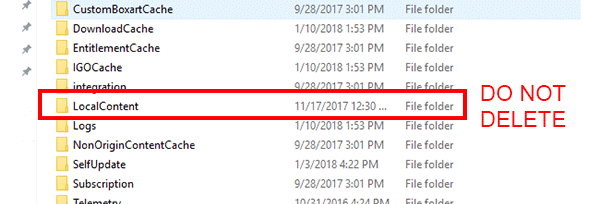
ステップ1:キーボードの「Windows + R」キーを押し、「実行」ウィンドウに「%ProgramData%/ Origin」と入力して、「Enter」キーを押します。開いたフォルダで、「LocalContent」フォルダ以外のすべてを削除します
ステップ2:ここで、[実行]ウィンドウを再度開き、[実行]ウィンドウに「%AppData%」と入力して[OK]ボタンを押し、開いているフォルダーの[Origin]フォルダーを削除します。
ステップ3:左上の「上矢印」を押して戻るには、「ローカル」フォルダを選択してダブルクリックし、そこにあるOriginフォルダも削除します。完了したら、Origin Clientを再起動し、問題が解決したかどうかを確認します。
方法5:Originクライアントをアンインストールして再インストールする

それでも問題が解決しない場合は、OriginClientをアンインストールしてコンピューターに再インストールして修正できます。
ステップ1:Windowsサーチボックスを介してWindows PCで[コントロールパネル]を開き、[プログラムのアンインストール]> [プログラムと機能]に移動します
ステップ2:「OriginClient」を見つけて右クリックし、「Uninstall」を選択してアンインストールし、その後、コンピューターを再起動します
ステップ3:再起動後、Origin Clientをコンピューターに再度ダウンロードしてインストールし、インストールしたら、コンピューターを再起動してから、ゲームのダウンロード/インストールまたは更新を試み、エラーが解決するかどうかを確認します。
結論
この投稿は、いくつかの簡単な手順/方法でWindows 10のOriginエラー327683:0を修正する方法に役立つと確信しています。あなたはそうするために私たちの指示を読んで従うことができます。それで全部です。提案や質問がある場合は、下のコメントボックスに書き込んでください。